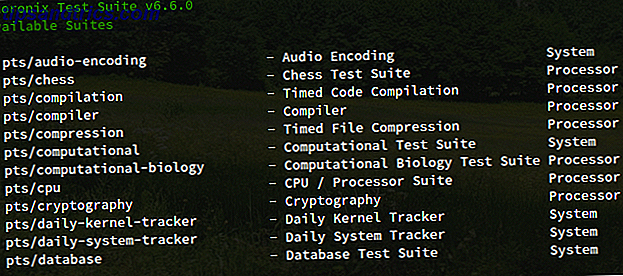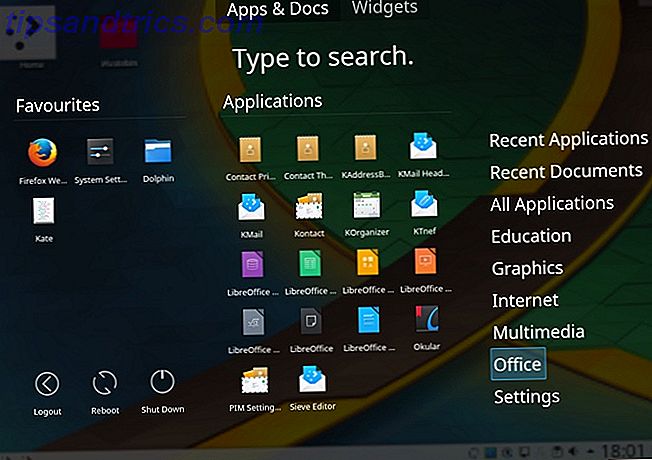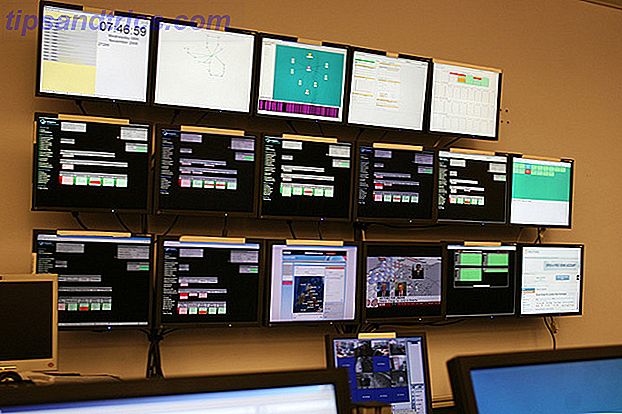Rester au courant de tout - de vos listes de choses à faire et de vos finances, aux articles que vous lisez et aux idées que vous avez - peut être un cauchemar. Toutes ces choses seront souvent trouvées dans différents documents, ou enregistrées dans des applications entièrement différentes. Par défaut, ils deviennent trop difficiles à maîtriser et deviennent rapidement obsolètes.
Tout cela pourrait être corrigé avec OneNote, une application de prise de notes gratuite de Microsoft. Si vous n'êtes pas familier avec OneNote, vous voudrez peut-être lire notre guide d'introduction Comment utiliser OneNote comme un scientifique de renommée mondiale Comment utiliser OneNote Comme un scientifique mondialement connu Charles Darwin aurait aimé OneNote. Il était un preneur de notes avide qui a enregistré tout ce qu'il a observé. Voici comment il aurait pu utiliser OneNote pour organiser son travail et faire avancer ses recherches. Lire la suite à l'application. Une fois que vous avez les bases bas, vous êtes prêt à découvrir la tonne de fonctionnalités supplémentaires qui rendent OneNote encore plus utile. 7 Caractéristiques OneNote peu connues Vous allez adorer 7 Caractéristiques OneNote peu connues Vous aimerez OneNote est 100% gratuit et emballé plein de fonctionnalités avancées. Jetons un coup d'œil à ceux que vous avez peut-être manqués. Si vous n'utilisez pas encore OneNote, ceux-ci peuvent vous convenir. Lire la suite .
Cela ne veut pas dire que c'est parfait. La version Mac de OneNote a des fonctionnalités limitées, et beaucoup de gens craignent que Microsoft finisse par demander aux utilisateurs d'utiliser le service (bien qu'il n'y en ait aucun signe). Mais si cela ne vous dérange pas, lisez la suite pour apprendre à courir à peu près toute votre vie au sein de cette application unique.
1. Informations sur l'organisation
Dans OneNote, vous pouvez configurer différents ordinateurs portables pour des parties entièrement différentes de votre vie. Dans chaque bloc-notes, vous pouvez configurer des onglets, et dans ces onglets, vous pouvez stocker des notes individuelles. Ceux-ci peuvent facilement être recherchés en fonction des étiquettes et des mots-clés.
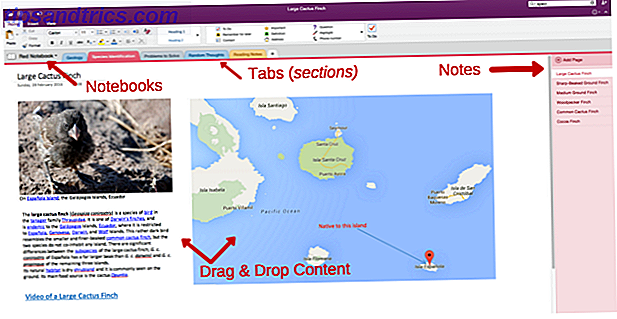
Cette structure permet d'organiser de façon logique des milliers de notes au sein d'une même application, de la même manière que vous organisez un classeur à anneaux.
La manière exacte dont vous organisez ces notes dépend entièrement de vous. C'est ce que vous stockez dans ces notes qui est important.
2. Une liste de choses à faire qui fonctionne
Vous pouvez choisir parmi un certain nombre de puissantes applications de liste de choses à faire liste de tâches à faire: Any.do vs Todoist vs liste de choses à faire Wunderlist Showdown: Any.do vs Todoist vs Wunderlist Certaines applications de liste de choses à faire se tiennent tête et épaules au-dessus du reste. Mais comment se comparent-ils et quel est le meilleur pour vous? Nous vous aiderons à le découvrir. Lire la suite, mais OneNote peut également doubler comme un choix respectable.

Cela pourrait simplement être une liste de choses à faire, avec une longue liste de choses que vous devez faire. Mais une option plus utile serait de mettre en place quelque chose comme vous pouvez le voir ci-dessus. Ceci est une configuration "Kaizen", où vous avez l'intention de déplacer vos tâches de gauche à droite en fonction de leur statut actuel. Vous pouvez facilement ajouter une nouvelle table pour chaque projet sur lequel vous travaillez, et glisser et déposer ces derniers où vous le souhaitez.
J'ai également inclus une liste d'achats de cases à cocher, qui est une autre façon d'organiser des listes dans OneNote. Cela peut être configuré comme une note distincte, puis partagé avec votre partenaire, afin qu'ils puissent également ajouter à la liste si nécessaire.
3. Suivi de votre forme physique
Si vous suivez un aspect de votre état de santé, vous pouvez généralement le répliquer dans OneNote. Si vous voulez garder les choses simples, vous pouvez créer un nouveau cahier pour chaque aspect de santé et de forme physique que vous voulez suivre, puis créer un tableau de base pour suivre ce qui est important.

Sinon, si vous utilisez la version Windows de OneNote, vous pouvez importer une feuille de calcul Excel existante dans OneNote. Cela signifie que vous pouvez trouver un gabarit de suivi de forme physique. 10 Modèles Excel Pour suivre votre santé et votre forme physique 10 Modèles Excel Pour suivre votre santé et votre forme physique Lisez plus et utilisez-le dans OneNote au lieu d'utiliser Excel. Notez que les modifications apportées à la feuille de calcul dans OneNote ne seront pas enregistrées dans le fichier Excel ou vice versa.
4. Gestion de projet
Si la simple configuration de la liste de tâches Kaizen n'est pas suffisante pour vous aider à gérer vos projets, OneNote peut être utilisé comme un outil complet de gestion de projet Comment utiliser Microsoft OneNote pour la gestion de projet Comment utiliser Microsoft OneNote pour la gestion de projet OneNote est l'idéal outil de collaboration pour la gestion de projets simples en petites équipes. Et c'est complètement gratuit. Voyez comment OneNote peut aider vos projets à décoller! Lire la suite aussi.
Selon la complexité de vos projets, vous pouvez configurer un nouveau bloc-notes pour chacun d'entre eux. Dans ces carnets, vous pouvez ajouter des listes de tâches détaillées, suivre les courriels, partager des informations, créer un wiki d'équipe et enregistrer des notes de réunion. Vous pouvez ensuite partager tout ou partie de ce cahier avec les membres de votre équipe. Si vous voulez un guide étape par étape pour tout cela, la vidéo ci-dessous vous aidera.
Si plusieurs de vos projets sont similaires, vous pouvez également créer des modèles OneNote Comment utiliser les modèles OneNote pour être mieux organisé Comment utiliser les modèles OneNote pour être mieux organisé OneNote est une excellente façon de garder vos idées organisées, et les modèles peuvent faire ce processus encore plus facile. Apprenez à utiliser, modifier et créer vos propres modèles avec ce guide. Lisez la suite pour rendre le démarrage d'un nouveau projet extrêmement facile.
5. Gérer vos finances
La manière la plus simple de suivre vos finances dans OneNote est d'importer une feuille de calcul Excel appropriée dans votre bloc-notes et de la tenir à jour dans l'application.
Si vous êtes un utilisateur de Mac, vous devrez créer votre propre tableau simple pour combattre ces restrictions maceuses de l'utilisateur Mac.

En plus de cela, une fonctionnalité très utile ici est la possibilité de stocker tous vos reçus dans OneNote. Téléchargez l'application OneNote sur votre smartphone et commencez à prendre des photos de chacun de vos reçus. Assurez-vous de les envoyer dans une section dédiée de OneNote. La fonction OCR dans l'application rend chacun de ces reçus lisibles, de sorte que vous pouvez rechercher des dates ou des articles, au lieu de passer au crible d'énormes piles de feuilles de papier.
6. Définition des objectifs
Une manière apparemment populaire d'organiser des objectifs dans OneNote consiste à créer un nouvel onglet intitulé «Objectifs», puis à créer une nouvelle page pour chaque objectif. Cette page sera alors à la maison à tout ce dont vous avez besoin pour progresser.

Sur cette seule page, vous pouvez créer des plannings, répertorier vos actions, stocker des recherches (cela est beaucoup plus facile si vous utilisez le Web Clipper de OneNote), noter des notes et consigner vos progrès. Avoir toutes ces informations pertinentes dans un endroit contribue naturellement à vous garder concentré.
7. Journal quotidien
La journalisation a été montrée Commencer cette habitude simple pour stimuler votre productivité: Journaling Commencer cette habitude simple pour augmenter votre productivité: Journaling Journaling est un outil de carrière sous-estimé et une habitude de noyau de beaucoup de personnes réussies. De la productivité croissante au maintien de la responsabilité, nous explorons pourquoi vous devriez envisager d'introduire la journalisation comme un outil de productivité dans votre journée de travail. Lisez la suite pour améliorer la productivité et réduire le stress. Naturellement, il existe de nombreuses façons de démarrer un journal, qu'il s'agisse d'un journal de bulletins dans Evernote. Comment utiliser Evernote comme journal de balle Comment utiliser Evernote comme journal de balle Il existe plusieurs façons d'utiliser des calendriers et des applications à faire. Prenez Evernote, un système de journalisation appelé le Journal Bullet, et aucune expérience de codage que ce soit, pour créer un système d'organisation entièrement personnalisé pour vous. Lire la suite, ou un journal vidéo sur Snapchat Snapchat pourrait-il être le meilleur moyen de garder un journal privé? Snapchat pourrait-il être le meilleur moyen de garder un journal privé? Grâce à une nouvelle fonctionnalité appelée Snapchat Memories, l'application de partage de médias sociaux pourrait être le meilleur type de journal privé. Si vous n'avez jamais trouvé de raison d'utiliser Snapchat, c'est peut-être le cas. Lire la suite . OneNote est juste une autre option à ajouter à cette liste, où vous pouvez créer une seule note pour continuer à ajouter régulièrement.
- Gratitude - Indiquez une chose pour laquelle vous êtes reconnaissant.
- Intention - Comment voulez-vous être aujourd'hui? Concentré? Spontané? Lumière?
- Priorités - Quelles sont les trois choses les plus importantes que vous voulez faire aujourd'hui?
- Progrès - Quels progrès, si modestes soient-ils, avez-vous déjà réalisés vers vos objectifs?
- Opportunité - Chaque jour peut être une opportunité: Quel est le vôtre aujourd'hui?
- Demande - Demandez ce dont vous avez besoin, de vous-même, de votre famille et de l'univers!
Le type de journal que vous choisissez de démarrer dépend de vous. Cela pourrait être un journal de gratitude, des aperçus hebdomadaires, des instantanés quotidiens, des réflexions aléatoires. La liste continue.
Quel que soit votre choix, créer un modèle de journal rapide est facile. Le modèle ci-dessus a été écrit par un de nos auteurs dans son article en regardant sept types différents de journaux que vous pouvez garder Comment démarrer une habitude de journalisation avec 7 modèles simples Comment démarrer une habitude de journalisation avec 7 modèles simples Si vous avez un modèle de journalisation, vous avez un gros avantage: vous n'avez pas besoin de savoir quoi écrire! Les modèles sont des économiseurs de temps et ils réduisent également le frottement de démarrage. Lire la suite .
Cela pourrait être utilisé simplement comme un moyen pour vous de vous débarrasser de vos distractions chaque matin, ou de revenir en arrière pour revivre des souvenirs spéciaux.
8. Listes maîtresses
Si vous êtes le genre de personne qui aime garder des listes, vous avez probablement une énorme liste de films que vous voulez regarder, des livres que vous voulez lire 35 romans classiques, vous pouvez lire gratuitement sur votre Kindle 35 romans classiques, vous pouvez lire Gratuit sur votre Kindle Il y a un trésor de livres gratuits, hors droits d'auteur disponibles sur Amazon.com à télécharger sur votre Kindle dès maintenant. Voici nos recommandations pour les romans classiques que vous devriez lire ... Lisez plus, et les groupes que vous voulez écouter. Au lieu d'avoir ces dispersés autour de votre disque dur, pourquoi ne pas les importer dans OneNote?

Cela devrait être aussi simple que de les copier / coller dans une seule note, et peut-être d'ajouter une case à cocher à côté de chacune d'elles. Cela vous permet de voir toutes vos listes en un seul endroit. Si vous avez besoin de stocker plus d'informations, vous pouvez séparer chacune de ces listes principales en différentes notes.
9. Votre référentiel de contenu
La quantité de contenu que nous consommons ces jours est stupéfiante. Pas étonnamment, nous oublions la plupart de ce que nous avons consommé Comment facilement organiser et se souvenir de tous les trucs de la vie Comment vous organisez facilement et vous rappeler tous les trucs de vie Vous avez oublié des choses si nous ne les répétons pas. C'est une mauvaise nouvelle pour les mots interminables de sagesse que nous lisons tous les jours. Les bonnes nouvelles sont que l'oubli peut être battu. Lire la suite . Pour vous aider, il existe des intégrations OneNote utiles que vous pouvez utiliser pour suivre tout ce contenu.

Pour configurer tout cela, vous aurez besoin d'un compte IFTTT gratuit. Voici quelques exemples de ce que vous pourrez faire:
- Envoyez vos éléments Instapaper (ou en surbrillance).
- Enregistrez tous les articles que vous avez dans Feedly.
- Enregistrez tous les articles que vous avez préférés dans Pocket.
- Enregistrez les vidéos que vous avez aimées (ou ajoutées à regarder plus tard) sur YouTube.
Pour tout autre contenu que vous rencontrez en ligne, utilisez simplement Web Clipper OneNote pour les enregistrer directement sur un cahier spécifique. Si vous le souhaitez, vous pouvez même transformer OneNote en votre propre lecteur RSS.
Comme vous pouvez le voir, cela ne prendra pas longtemps avant que vous n'ayez une bibliothèque impressionnante de contenu intéressant à laquelle vous pouvez revenir et que vous cherchiez quand vous le souhaitez.
10. Sauvegardes de photos de médias sociaux
Si vous êtes paranoïaque à propos de la perte de photos sur vos comptes de médias sociaux, vous pouvez les sauvegarder sur OneNote, encore une fois en utilisant IFTTT.

Par exemple, vous pouvez enregistrer toutes vos photos Instagram sur OneNote, et même enregistrer toutes vos photos sur Facebook dans l'une de vos notes.
11. Simplifiez la vie avec des listes de vérification
S'il y a certaines choses que vous oubliez constamment, il peut parfois être utile de créer des processus ou une série de listes de vérification afin de faciliter chaque étape à l'avenir.

Cela peut être une liste de choses à emballer pour des vacances, à partir pour la baby-sitter, pour organiser une fête, etc. Gardez-les dans un seul onglet OneNote, et ils sont toujours à seulement quelques clics pour vous reposer plus facilement .
12. Brainstorming et prise de notes
Et enfin, vous voudrez utiliser OneNote pour ce pour quoi il a été conçu: prise de notes et brainstorming.

À ce stade, vous serez probablement en mesure de voir la plupart des capacités de OneNote. Lorsque vous prenez des notes, vous pouvez insérer des captures d'écran, des listes, du texte, des tableaux et des images. Vous pouvez même insérer des éléments de dessin comme des lignes et des flèches, ce qui peut rendre le brainstorming beaucoup plus visuel. Chacune de ces notes peut ensuite être organisée comme bon vous semble.
Une base pour tout
Stocker toutes ces informations et les organiser est simple dans OneNote. Comme indiqué, la quantité de choses que vous pouvez réellement suivre au sein de l'application à peu près signifie que vous pouvez exécuter une grande partie de votre vie à partir d'un endroit.
En utilisant certaines des idées ci-dessus, vous pourriez facilement aller beaucoup plus loin. Vous pouvez conserver une liste de contacts, une galerie de cartes de visite, une liste d'abonnements en ligne. Fondamentalement, tout ce que vous voulez vider de votre esprit peut être déversé dans OneNote pour que vous y accédiez à un moment qui vous convient.
Et pour la plupart des applications pour lesquelles vous ne voulez pas dire au revoir, OneNote pourrait même être capable de les intégrer pour simplifier ces processus.
Quoi d'autre aimeriez-vous pouvoir stocker dans OneNote?